Как отключить Алису: инструкция по деактивации голосового помощника от Яндекса на ноутбуке, компьютере или телефоне
Голосовой помощник от компании «Яндекс» может во многом упростить работу с компьютером. Он устанавливается и работает вместе с приложениями «Яндекс», «Яндекс.Браузер» и «Яндекс.Навигатор». Но в некоторых случаях Алису стоит отключить.
Возможности помощника
Голосовой помощник — это программа, которая умеет воспринимать команды на слух, то есть распознавать ваш голос и выполнять то, что вы попросили сделать. На данный момент существует несколько наиболее известных помощников: Кортана от Microsoft, Google Assistant — ассистент от Google, Алиса от российской компании «Яндекс».
Вызвав при помощи кодовой фразы «Слушай, Алиса» помощника, вы сможете задать ему следующие команды:
- открой браузер,
- покажи погоду,
- набери номер,
- определи песню,
- поиграй со мной (доступно достаточно много мини-игр. Например, игра «Города»),
- определи предмет на фото,
- построй маршрут и т.
 д.
д.
Алиса может сделать достаточно много. Её главная задача — избавить человека от рутинных действий, которые не требуют его личного вмешательства. Поэтому, используя Алису, вы можете заметно сократить список действий, выполняемых вами вручную.
Причины для отключения
Несмотря на то что помощник — это удобно, в некоторых случаях его стоит отключить. Например, потому что его иконка, автоматически закрепляемая на панели быстрого доступа в Windows, может мешаться.
Но основная причина заключается в том, что Алиса, как и любая другая программа, требует некоторой части системных ресурсов. Тем более ей приходится работать не только во время того, как вы попросили её что-либо сделать, но и в фоновом режиме, чтобы всегда быть готовой услышать кодовую фразу «Слушай, Алиса». Конечно, разработчики предпринимают меры, сокращающие нагрузку на устройство, создаваемые Алисой в фоновом режиме, но они всё равно остаются. Поэтому, если для вашего компьютера, телефона или планшета критичны нагрузки, вызванные Алисой, стоит отключить помощника.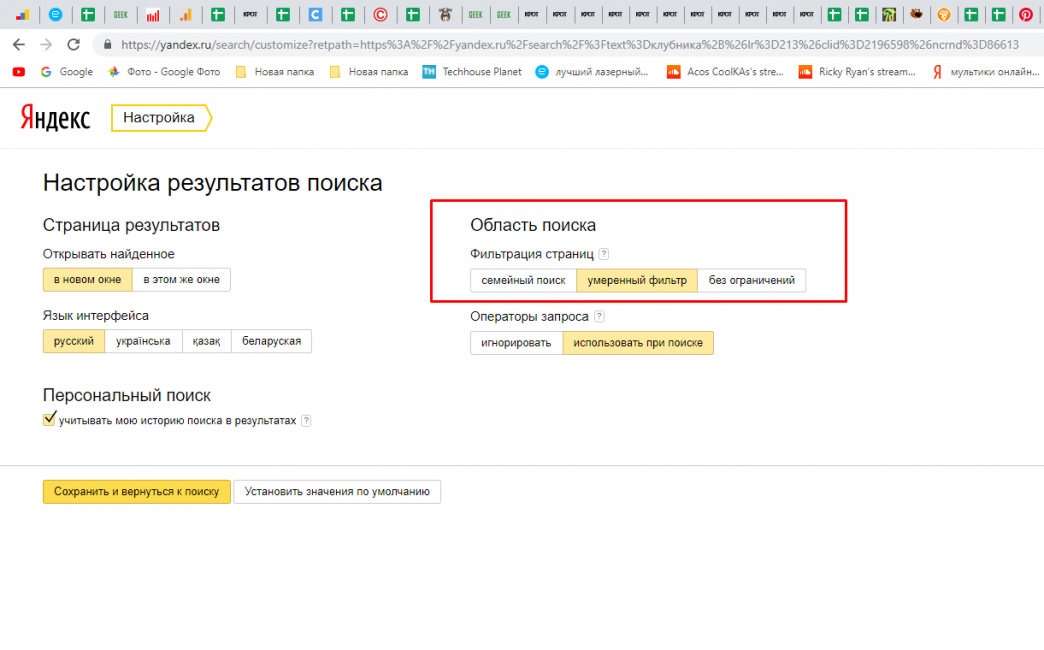
Алиса потребляет ресурсы в фоновом режиме
Отключение Алисы
Деактивировать Алису можно на любом из устройств: компьютере, телефоне, планшете. Отключив её, вы не лишитесь остальных функций, предоставляемых приложениями от «Яндекс». Единственное последствие: пользоваться Алисой вы не сможете до тех пор, пока её не включите снова.
Windows
Независимо от того, какой версией операционной системы вы пользуетесь (Windows 7, 10), вы сможете отключить Алису двумя способами: через параметры помощника или настройки браузера. Использовать можно любой метод, результат будет один — голосовой помощник перестанет нагружать компьютер.
При помощи параметров помощника
После того как Алиса установилась на ваш компьютер, в панели быстрого доступа, расположенной в нижней части экрана, появился её значок с сине-фиолетовым градиентом. У него несколько форм: поисковая строка с иконкой и кнопкой в виде микрофона или просто иконка. Какой из них отображается у вас в данный момент — неважно, нужно сделать следующие действия:
- Кликните по логотипу правой клавишей мыши.

Кликаем правой кнопкой мыши по иконке
- Выберите функцию «Выключить Алису». Готово, помощник отключён.
- Если данной функции у вас нет в контекстном меню, то выберите пункт «Настройки».
- Пролистайте список параметров до самого конца и нажмите на большую жёлтую кнопку «Выключить». Готово, Алиса деактивирована.
Нажимаем кнопку «Выключить»
При помощи настроек браузера
Чтобы настроить работу Алисы через параметры браузера, пройдите следующие шаги:
- Развернув «Яндекс.Браузер», откройте его меню, кликнув по иконке в виде трёх параллельных полос, расположенной в верхнем правом углу.
Открываем настройки браузера
- В меню выберите пункт «Настройки».
- Пролистайте страницу с параметрами до блока, посвящённого Алисе. Если не можете его найти, воспользуйтесь встроенной поисковой строкой.
- Снимите галочку с пункта «Включить голосовой помощник». Готово, Алиса деактивирована.
Снимаем галочку с «Включить голосовой помощник»
Android
На телефонах и планшетах, работающих под управлением Android, Алиса связана с мобильным браузером «Яндекс». Поэтому, чтобы отключить её, нужно изменить параметры браузера:
Поэтому, чтобы отключить её, нужно изменить параметры браузера:
- Оказавшись на главной странице браузера, разверните меню, нажав на кнопку в виде трёх точек, выстроенных в ряд.
Открываем меню
- Перейдите к настройкам браузера.
Нажимаем на раздел «Настройки»
- Снимите галочку с пункта «Голосовая активация». Готово, помощник отключён.
Снимаем галочку с «Голосовая активация»
iOS
Чтобы отключить Алису на iPad и iPhone, работающих под управлением iOS, нужно пройти следующие шаги:
- Оказавшись на главной странице браузера, разверните меню, нажав на кнопку в виде трёх точек, выстроенных в ряд.
Нажимаем на иконку в виде трех точек
- Выберите раздел «Настройки».
Выбираем блок «Настройки»
- Прокрутив страницу настроек, отыщите пункт «Голосовая активация». Перегоните ползунок, находящийся напротив него, так, чтобы он стал серым. Готово, помощник отключён.
Деактивируем голосовую активацию
Видео: настройка и отключение Алисы
youtube.com/embed/3xeHIlXBTwY?feature=oembed&wmode=opaque» frameborder=»0″ allow=»accelerometer, autoplay, encrypted-media, gyroscope, picture-in-picture» allowfullscreen=»»>Возвращение Алисы
Если после отключения Алисы вы захотите её вернуть, то достаточно будет выполнить все те же действия, описанные в разделе «Отключение Алисы», но на последнем этапе вместо отключения нужно будет включить Алису:
- в Windows, отыскав в настройках браузера блок, посвящённый Алисе, нужно поставить галочку напротив строки «Включить голосовой помощник»,
- в Android и iOS нужно перегнать ползунок в настройках браузера (он расположен напротив строки «Голосовая активация») в активное положение, то есть сделать так, чтобы он загорелся жёлтым.
Готово, после выполнения вышеописанных действий Алиса будет активна, можно начинать ей пользоваться.
Алиса — программа, позволяющая управлять устройством голосом. Чтобы отключить её, нужно перейти к её настройкам (это можно сделать на компьютерах) или настройкам «Яндекс. Браузера» (этот способ актуален для всех устройств). После отключения Алису можно будет вернуть в любой момент.
Браузера» (этот способ актуален для всех устройств). После отключения Алису можно будет вернуть в любой момент.
Как отключить или удалить Алису с компьютера
Алиса — голосовой помощник, недавно появившейся на рынке. Этой новинке мы благодарны всем известной русской компании Яндекс. Изначально сервис существовал самостоятельно, но разработчики решили объединить его со своим программным обеспечением. Независимо от широкого предоставления услуг службой, иногда пользователь в них не нуждается. О методах отключения или удаления Алисы и будет наша статья.
Где и как включить голосовой помощник Алиса
Для начала работы с данным ресурсом вам потребуется:
- Включить Яндекс браузер.
- Нажать на фиолетовую кнопку на главной странице обозревателя.
После этого ваш ассистент Алиса откроется в новой вкладке. Чтобы работать в голосовом режиме выполните одно из следующих действий:
- Произнесите: «Слушай, Алиса» или «Слушай, Яндекс».

- Нажмите на значок сервиса.
У Алисы есть одна особенность, для взаимодействия с помощником веб-сёрфер не обязательно должен быть включён, но при удалении Яндекса с вашего устройства сервис сотрется вместе с ним и иных способов удаления пока не существует.
Как пользоваться Алисой
Софт создан на базе данных, которые она получает от своего юзера. Программа идентифицирует слова и находит нужную информацию по запросу. Обычно ответ выводится в голосовом или текстовом варианте, но, если сведения по вашему вопросу не найдены, помощник откроет страницу Яндекса для дальнейшего самостоятельного поиска. Вы можете адаптировать поисковик под себя, используя ряд настроек.
- Выключить запуск голосом, чтобы Алиса не слушала вас все время.
- Отключить воспроизведение ответа голосовым путем.
- Поставить кнопку поиска вместо строчки для сохранения свободного пространства на экране.
- Управлять файлами.
- Удалять историю диалога.
Следуя предложенным вариантам, вы настроите ассистента для дальнейшей продуктивной работы.
Что умеет Алиса?
Основные функции, которыми располагает данный сервис:
- Находит информацию.
- Выслеживает файлы.
- Контролирует некоторые функции компьютера.
- Следит за ситуацией на дороге и прокладывает лучший путь.
- Проигрывает музыку.
- Беседует на любую тематику.
- Открывает многие приложения.
- Вызывает такси с авто нахождением вашего местоположения.
- Соперничает с вами в интеллектуальных играх.
- И еще много сподручных опций.
С таким спутником ваша жизнь станет проще и рациональнее. Вам банально не нужно будет долго размышлять о выборе одежды по погоде и курсе валют.
Выключить Алису в Яндекс браузере
Убрать данный ресурс очень просто. Есть разные алгоритмы для отключения и полного удаления Алисы с устройства. Вариант первый: кликните правой кнопкой по символу программы и во вкладке настроек нажмите на “выключить”.
Стандартное удаление с ПК
Второй вариант решения проблемы (полное устранение диспетчера) займет у вас немного больше времени, для этого:
- Зайдите в панель управления.

- Отыщите отдел программы (удаление программ).
- Выбираете голосовой помощник Алиса.
- Удаляете.
Как удалить ассистента Яндекс
В итоге удалить диспетчер Алиса совсем не трудно, но у создателей остаётся одна небольшая недоработка. Сам значок искусственного разума удалить с интерфейса невозможно, но скорее это маркетинговый ход, нежели непреднамеренная ошибка.
Использование стороннего софта
Рассмотрим еще один интересный способ удаления софта с использованием посторонних программ (Uninstall tool, Revo Uninstaller ,IObit Uninstaller, CCleaner). Все они придерживаются одной последовательности:
- Выбираете программу, от которой хотите избавиться.
- Кликните правой кнопкой мыши по ярлыку и кликните по строке удалить.
CCleaner — самая популярная утилита на сегодняшний день среди потребителей, но и другие программы отличительны своими способностями. Например, платформа IObit Uninstaller предоставляет месяц бесплатного пользования.
Как настроить программу на Android-устройствах
Если вы хотите пользоваться Алисой не только на вашем ПК, то руководство по использованию голосового помощника на телефоне элементарно. Устанавливаете браузер и нажимаете на уже знакомую вам иконку. Для того, чтобы совершить какие-либо корректировки, откройте настройки, расположенные в веб-браузере или в диалоге с “собеседником”. Вы повысите свою работоспособность и организованность, попробуйте сотрудничать с помощником и на вашем карманном устройстве. Алиса является примером яркого современного продвижения в сфере подражания человеческому разуму. Эта программа предполагает и дальнейшее развитие на рынке. Будем следить за развитием технологий электронных помощников, оставаясь верными поклонниками таких новшеств. Если у вас остались вопросы, задавайте их в комментариях.
Яндекс.
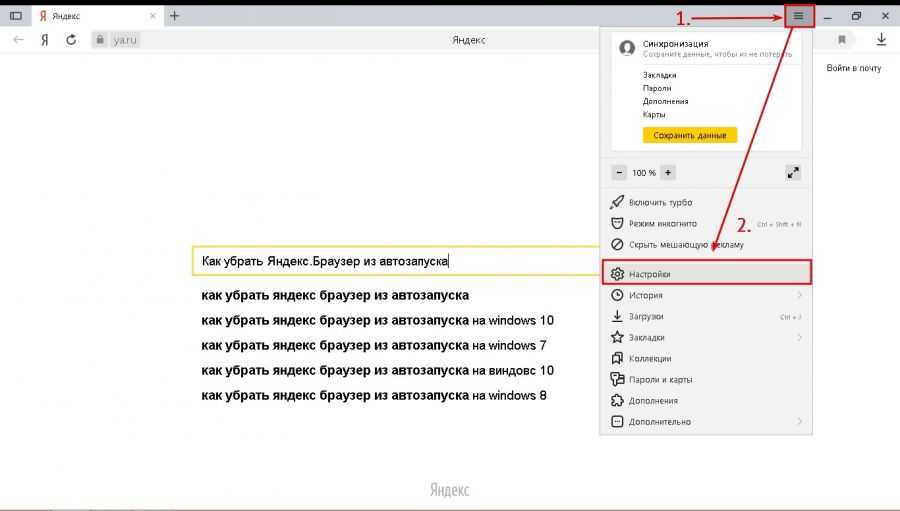 Музыка Обзоры и цены 2022
Музыка Обзоры и цены 2022Аудитория
Любой, кто ищет решение для потоковой передачи музыки
О Яндекс Музыке
Яндекс Музыка — это сервис для поиска и прослушивания музыки, предоставляющий персональные рекомендации для каждого пользователя. Услуга доступна без подписки в некоторых странах. По платной подписке Яндекс.Музыка доступна по всему миру. На главной странице Яндекс.Музыки в разделе «Составленные для вас плейлисты» отображаются ваши смарт-плейлисты. Они генерируются с помощью машинного обучения и основаны на ваших предпочтениях. Смарт-плейлисты уникальны для каждого пользователя и обновляются автоматически. В веб-версии можно использовать все возможности Яндекс.Музыки, включая прослушивание любого трека или подкаста. Однако вы будете периодически слышать аудиорекламу, если у вас нет подписки. Кроме того, вы можете слушать музыку только в ограниченном количестве стран.
Интеграции
См. Интеграции
Рейтинги/отзывы
В целом
0,0 / 5
простота
0,0 / 5
Особенности
0,0 / 5
дизайн
0,0 / 5
поддерживать
0,0 / 5
Это программное обеспечение еще не проверено. Будьте первым, кто оставит отзыв:
Будьте первым, кто оставит отзыв:
Обзор этого программного обеспечения
Информация о компании
Яндекс Музыка
music.yandex.com/home
Видео и снимки экрана
Transformieren sie ihre kundenkommunikation mit twilio
Zuverlässige Kommunikation auf Globaler Ebene
Twilio Ist Die Weltweit Führende Cloud-Basierte Kommunikations, Mit Derewete-werenerenereneren-venenerenereneren-venerenerenerenerenereneranikations.
Информационная служба Mit einem Experten
Подробная информация о продукте
Системные требования
Окна
Айфон
Андроид
Обучение
Документация
Поддержка
Онлайн
Яндекс Музыка Часто задаваемые вопросы
В: С какими пользователями и типами организаций работает Яндекс Музыка? В: Какие языки Яндекс Музыка поддерживает в своем продукте? В: Какие варианты поддержки предлагает Яндекс. Музыка? В: С какими еще приложениями или сервисами интегрируется Яндекс Музыка? В: Есть ли у Яндекс.Музыки мобильное приложение? В: Какое обучение предоставляет Яндекс.Музыка?
Музыка? В: С какими еще приложениями или сервисами интегрируется Яндекс Музыка? В: Есть ли у Яндекс.Музыки мобильное приложение? В: Какое обучение предоставляет Яндекс.Музыка?Особенности продукта Яндекс.Музыки
Потоковая передача музыки
Подкаст
Прямая трансляция
Аудио запись
Хостинг подкастов
Отчетность / Аналитика
Транскрипция аудио в текст
Инструменты редактирования аудио
Импорт Экспорт
Звуковые эффекты / Музыка
Поддерживает несколько хостов/гостей
Создать обложку
Инструменты распространения
Поддержка видео
Управление подписчиками
ClickHouse Networking, часть 1 — Altinity
ClickHouse имеет богатый набор функций для управления сетевыми подключениями для клиентов, а также других серверов в кластере.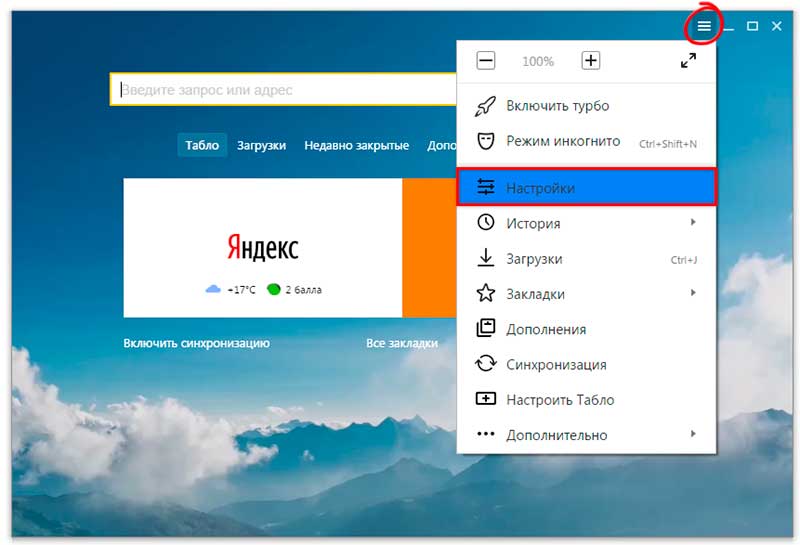 Тем не менее, новым пользователям может быть сложно разобраться с возможными вариантами, а опытным пользователям — убедиться, что развернутые системы полностью доступны для приложений и должным образом защищены.
Тем не менее, новым пользователям может быть сложно разобраться с возможными вариантами, а опытным пользователям — убедиться, что развернутые системы полностью доступны для приложений и должным образом защищены.
Этот пост, состоящий из двух частей, представляет собой обзор конфигурации сети ClickHouse с множеством примеров. В первом посте мы описываем общий дизайн подключения и конфигурацию прослушивателей и портов. Во втором посте мы описываем, как включить шифрование, решения распространенных проблем и дополнительную литературу.
Обзор возможностей подключения
На следующей диаграмме показаны коммуникационные порты и файлы для одного узла ClickHouse после установки «из коробки», например, с использованием apt install clickhouse-server .
Параметры конфигурации сети определяются в файле /etc/clickhouse-server/config.xml. Вот подробное описание каждого из портов при начальной установке.
- Порт 8123 является конечной точкой интерфейса HTTP по умолчанию.
 Вы будете использовать этот порт, если используете команды curl для выполнения запросов к серверу. Кроме того, ряд библиотек, таких как JDBC-драйвер Yandex ClickHouse, используют HTTP-запросы скрыто, поэтому вы можете использовать это, не подозревая об этом.
Вы будете использовать этот порт, если используете команды curl для выполнения запросов к серверу. Кроме того, ряд библиотек, таких как JDBC-драйвер Yandex ClickHouse, используют HTTP-запросы скрыто, поэтому вы можете использовать это, не подозревая об этом. - Порт 9000 является конечной точкой собственного протокола TCP/IP по умолчанию. Это широко используется клиентами, как показано в следующих примерах.
- Clickhouse-client, стандартный клиент командной строки для ClickHouse, использует собственный протокол TCP/IP.
- Аналогично механизм ClickHouse Distributed использует собственный протокол TCP/IP для отправки подзапросов к базовым таблицам. Он также используется в редких случаях реплицируемыми таблицами при отправке запросов к ведущей реплике.
- Наконец, такие драйверы, как драйвер clickhouse-driver Python или драйвер Golang, взаимодействуют с ClickHouse, используя собственный протокол TCP/IP.
- Порт 9009 используется для репликации.
 Реплики получают доступ к этому порту для передачи новых частей между таблицами.
Реплики получают доступ к этому порту для передачи новых частей между таблицами.
Все вышеуказанные порты по умолчанию не зашифрованы. У них есть соответствующие зашифрованные порты, которые вы можете включить.
Аутентификация контролируется файлом users.xml. Это важно для безопасности, но не имеет прямого отношения к сетевому подключению. Мы рассмотрим users.xml в следующей статье.
С помощью этого обзора мы теперь можем углубиться в саму сеть ClickHouse.
Начало работы
Давайте начнем с новой установки сервера ClickHouse, используя следующие команды.
sudo apt установить clickhouse-сервер clickhouse-клиент sudo systemctl start clickhouse-server
В моей системе открывается версия ClickHouse 19.4.0. Мы будем использовать его во всех следующих примерах. Вы можете (и, вероятно, должны) использовать другую версию для производственных развертываний. В настоящее время Altinity рекомендует версию 18.14.19. Поведение во многом такое же, по крайней мере, в том, что касается сети.
Прежде чем двигаться дальше, давайте представим очень полезный инструмент для проверки сетевой конфигурации сервера: lsof . Он предлагает простой способ проверки открытых портов на серверах clickhouse. Вот типичная команда и вывод для clickhouse версии 19.4.0 после новой установки.
sudo lsof -p $(pgrep clickhouse) -i -Pan КОМАНДА PID ПОЛЬЗОВАТЕЛЬ ТИП FD УСТРОЙСТВО РАЗМЕР/ВЫКЛ НАЗВАНИЕ УЗЛА clickhouse 32268 clickhouse 16u IPv6 325459218 0t0 TCP [::1]:8123 (СЛУШАТЬ) clickhouse 32268 clickhouse 18u IPv6 325459219 0t0 TCP [::1]:9000 (СЛУШАТЬ) clickhouse 32268 clickhouse 22u IPv6 325459220 0t0 TCP [::1]:9009 (СЛУШАТЬ) clickhouse 32268 clickhouse 24u IPv4 325459221 0t0 TCP 127.0.0.1:8123 (СЛУШАТЬ) clickhouse 32268 clickhouse 26u IPv4 325459222 0t0 TCP 127.0.0.1:9000 (СЛУШАТЬ) clickhous 32268 clickhouse 27u IPv4 325459223 0t0 TCP 127.0.0.1:9009 (LISTEN)
Мы видим, что установка по умолчанию прослушивает только порты петлевого интерфейса, что является хорошей настройкой для ограничения атак со стороны удаленных клиентов. Мы будем использовать lsof и другие инструменты, такие как openssl и clickhouse-client, чтобы проверить правильность настроек и правильность работы ClickHouse.
Мы будем использовать lsof и другие инструменты, такие как openssl и clickhouse-client, чтобы проверить правильность настроек и правильность работы ClickHouse.
Конфигурация прослушивателя сети
Конфигурация сети управляется параметрами в теге
yandex в файле config.xml. Тег listen_host определяет сетевой прослушиватель сервера. Он может иметь несколько значений, что позволяет серверу ClickHouse создавать несколько слушателей. На только что установленном сервере параметр listen_host закомментирован и поэтому по умолчанию имеет следующие значения:
... ::1 127.0.0.1 ...
Это соответствует выводу lsof, который мы видели в предыдущем разделе.
Если вам не нужен IPV6, удалить его несложно, и это также хорошая практика безопасности. Просто включите IPV4 явно. Вот пример конфигурации, которая делает это.
<яндекс>
. ..
..
127.0.0.1
...
Если вам нужно прослушивать несколько сетевых интерфейсов IPV4, вы можете использовать IP-адрес 0.0.0.0, как в следующем примере. Имейте в виду, что это заставит ClickHouse прослушивать все порты, даже те, о которых вы не подумали. Если вы позже добавите сетевой адаптер к хосту, ClickHouse также с радостью прослушает IP-адрес этого интерфейса.
<яндекс>
...
0.0.0.0
...
Для настоящих параноиков вы можете указать интерфейсы по отдельности, используя их соответствующие IP-адреса, как в следующем примере. IP-адреса должны соответствовать сетевым интерфейсам на хосте, иначе сервер ClickHouse не запустится.
<яндекс>
...
127.0.0.1
192.168.128.110
...
Вот вывод lsof из предыдущих настроек.
lsof -p $(pgrep clickhouse) -i -Pan КОМАНДА PID ПОЛЬЗОВАТЕЛЬ ТИП FD УСТРОЙСТВО РАЗМЕР/ВЫКЛ НАЗВАНИЕ УЗЛА clickhouse 13946 clickhouse 24u IPv4 326772752 0t0 TCP 192.168.128.110:8123 (СЛУШАТЬ) clickhouse 13946 clickhouse 25u IPv4 326772753 0t0 TCP 192.168.128.110:9000 (СЛУШАТЬ) clickhouse 13946 clickhouse 26u IPv4 326772754 0t0 TCP 192.168.128.110:9009 (СЛУШАТЬ) clickhouse 13946 clickhouse 27u IPv4 326772755 0t0 TCP 127.0.0.1:8123 (СЛУШАТЬ) кликхаус 13946 clickhouse 28u IPv4 326772756 0t0 TCP 127.0.0.1:9000 (СЛУШАТЬ) clickhous 13946 clickhouse 29u IPv4 326772757 0t0 TCP 127.0.0.1:9009 (LISTEN)
К сожалению, невозможно назначить отдельные порты для разных сетевых интерфейсов. В кластерных настройках было бы удобно разделить слушателей репликации на другую сеть, чтобы избежать ненужного раскрытия портов, но это невозможно, используя только настройки ClickHouse.
Существует настройка под названием interserver_http_host , что звучит так, как будто это может сработать. На самом деле это имя хоста, которое другие серверы могут использовать для связи с текущим сервером. Он влияет на сетевые интерфейсы, используемые вызывающими объектами при репликации, что полезно для повышения производительности и управления сетью. Однако это не влияет на порты на сервере, на котором оно определено.
Однако это не влияет на порты на сервере, на котором оно определено.
Конфигурация порта прослушивателя
ClickHouse позволяет легко включать и отключать порты прослушивателя, а также назначать им новые номера. Для каждого типа порта существуют простые теги config.xml, как показано в следующей таблице. Столбец обычного значения показывает номер порта, который большинство клиентов предполагает для конкретного соединения. Если вы измените значение, вам может потребоваться соответствующим образом изменить клиентов.
| Тег | Описание | Условное значение |
|---|---|---|
| http_порт | Порт для незашифрованных HTTP-запросов | 8123 |
| https_порт | Порт для зашифрованных запросов HTTPS | 8443 |
| межсерверный_http_порт | Порт для незашифрованного HTTP-трафика репликации | 9009 |
| межсерверный_https_порт | Порт для зашифрованного трафика репликации HTTPS | |
| TCP_порт | Порт для незашифрованных собственных запросов TCP/IP | 9000 |
| tcp_port_secure | Порт для собственных запросов TCP/IP с шифрованием TLS | 9440 |
Любой порт легко отключить. Просто прокомментируйте (или опустите) соответствующую запись порта. Точно так же вы можете изменить номер порта, указав другое значение в теге XML.
Просто прокомментируйте (или опустите) соответствующую запись порта. Точно так же вы можете изменить номер порта, указав другое значение в теге XML.
Хорошей практикой безопасности является удаление ненужных портов. Вот простой пример, который оставляет только порты для HTTP и собственного трафика TCP/IP. Он использует только прослушиватели протокола IPV4.
<яндекс>
...
8123
9000
127.0.0.1
...
Вот результирующий вывод lsof, показывающий прослушиватели и используемые порты.
lsof -p $(pgrep clickhouse) -i -Pan КОМАНДА PID ПОЛЬЗОВАТЕЛЬ ТИП FD УСТРОЙСТВО РАЗМЕР/ВЫКЛ НАЗВАНИЕ УЗЛА clickhouse 32015 clickhouse 24u IPv4 326943167 0t0 TCP 127.0.0.1:8123 (СЛУШАТЬ) clickhous 32015 clickhouse 25u IPv4 326943168 0t0 TCP 127.0.0.1:9000 (LISTEN)
Как упоминалось выше, номера портов ClickHouse являются обычными, а не фиксированными.


 д.
д.

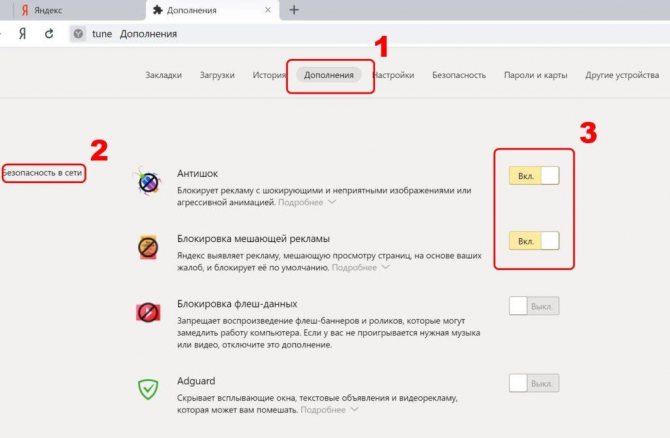
 Вы будете использовать этот порт, если используете команды curl для выполнения запросов к серверу. Кроме того, ряд библиотек, таких как JDBC-драйвер Yandex ClickHouse, используют HTTP-запросы скрыто, поэтому вы можете использовать это, не подозревая об этом.
Вы будете использовать этот порт, если используете команды curl для выполнения запросов к серверу. Кроме того, ряд библиотек, таких как JDBC-драйвер Yandex ClickHouse, используют HTTP-запросы скрыто, поэтому вы можете использовать это, не подозревая об этом. Реплики получают доступ к этому порту для передачи новых частей между таблицами.
Реплики получают доступ к этому порту для передачи новых частей между таблицами. ..
..
 168.128.110:8123 (СЛУШАТЬ)
clickhouse 13946 clickhouse 25u IPv4 326772753 0t0 TCP 192.168.128.110:9000 (СЛУШАТЬ)
clickhouse 13946 clickhouse 26u IPv4 326772754 0t0 TCP 192.168.128.110:9009 (СЛУШАТЬ)
clickhouse 13946 clickhouse 27u IPv4 326772755 0t0 TCP 127.0.0.1:8123 (СЛУШАТЬ)
кликхаус 13946 clickhouse 28u IPv4 326772756 0t0 TCP 127.0.0.1:9000 (СЛУШАТЬ)
clickhous 13946 clickhouse 29u IPv4 326772757 0t0 TCP 127.0.0.1:9009 (LISTEN)
168.128.110:8123 (СЛУШАТЬ)
clickhouse 13946 clickhouse 25u IPv4 326772753 0t0 TCP 192.168.128.110:9000 (СЛУШАТЬ)
clickhouse 13946 clickhouse 26u IPv4 326772754 0t0 TCP 192.168.128.110:9009 (СЛУШАТЬ)
clickhouse 13946 clickhouse 27u IPv4 326772755 0t0 TCP 127.0.0.1:8123 (СЛУШАТЬ)
кликхаус 13946 clickhouse 28u IPv4 326772756 0t0 TCP 127.0.0.1:9000 (СЛУШАТЬ)
clickhous 13946 clickhouse 29u IPv4 326772757 0t0 TCP 127.0.0.1:9009 (LISTEN)